Microsoft Word prestal fungovať [VYRIEŠENÉ]
Oprava Microsoft Word prestal fungovať: (Fix Microsoft Word has Stopped Working: )Microsoft Office je jedným z najdôležitejších softvérových balíkov, ktoré všetci inštalujeme do nášho systému. Dodáva sa s balíkom softvéru, ako je Microsoft Word , Excel , PowerPoint atď. MS word, ktorý sa používa pri vytváraní súborov doc, je jedným zo softvéru, ktorý používame na písanie a ukladanie textových súborov. S týmto softvérom robíme niekoľko ďalších vecí. Stáva sa však, že náhle Microsoft word niekedy prestane fungovať. Prečítajte si tiež 27 najlepších alternatív k programu Microsoft Word tu(27 Best Alternatives to Microsoft Word here) .. Prečítajte si aj 27 najlepších alternatív k programu Microsoft Word tu(27 Best Alternatives to Microsoft Word here) ..
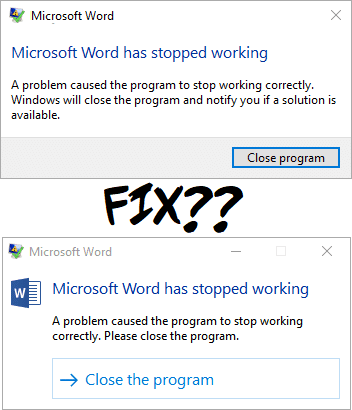
Stretli ste(Did) sa niekedy s týmto problémom so svojím MS word? Pri otváraní vášho MS word sa zrúti a zobrazí sa vám chybové hlásenie „ Microsoft Word prestal fungovať“ Problém spôsobil, že program prestal správne fungovať. Systém Windows ukončí program a upozorní vás, ak je k dispozícii riešenie(Microsoft Word has Stopped Working – A problem caused the program to stop working correctly. Windows will close the program and notify you if a solution is available) . Nie je to otravné? Áno, je. Poskytuje vám však aj niekoľko možností, ako nájsť riešenia online, ale v konečnom dôsledku dôjde k zlyhaniu softvéru, ktorý sa neotvára. Dovoľte nám, aby sme vám pomohli poskytnutím súboru metód, ktoré si môžete vybrať v závislosti od vašej situácie.
Oprava Microsoft Word prestal fungovať(Fix Microsoft Word has Stopped Working)
Method 1 – Start with Repair option for Office 2013/2016/2010/2007
Krok 1 – Ak chcete začať s možnosťou opravy, musíte prejsť na „ Ovládací panel(Control Panel) “. Stačí(Just) zadať „Ovládací panel“ do vyhľadávacieho panela systému Windows(Windows) a otvoriť ovládací panel.

Krok 2 – Teraz kliknite na Programs and Features > Microsoft Office a kliknite na možnosť „ Zmeniť(Change) “.

Krok 3 – Na obrazovke sa zobrazí kontextové okno so žiadosťou o opravu alebo odinštalovanie programu. Tu musíte kliknúť na možnosť Opraviť.(click on the Repair option.)
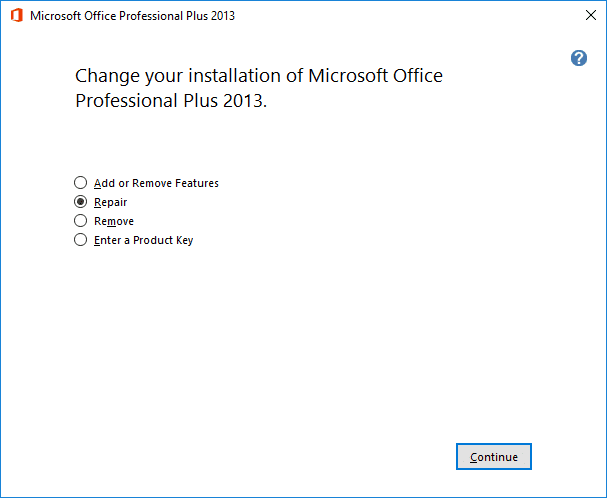
Po spustení možnosti opravy bude chvíľu trvať, kým sa program reštartuje. Dúfajme(Hopefully) , že sa vám podarí vyriešiť problém s programom Microsoft Word prestal( Fix Microsoft Word has Stopped Working issue) fungovať , ale ak problém stále pretrváva, môžete pokračovať v iných metódach riešenia problémov.
Metóda 2 – Zakážte všetky doplnky programu MS Word(Method 2 – Disable all Plug-ins of MS Word)
Možno ste si nikdy nevšimli, že existujú nejaké externé zásuvné moduly, ktoré sa inštalujú automaticky a môžu spôsobiť problém so správnym spustením MS Word . V takom prípade, ak spustíte svoje MS word v núdzovom režime(Safe Mode) , nenačítajú sa žiadne doplnky a môže začať správne fungovať.
Krok 1 – Press Windows Key + R , zadajte winword.exe /a a stlačte Enter , otvorte MS Word bez akýchkoľvek doplnkov.
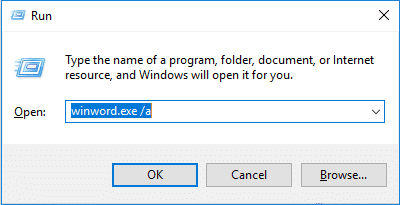
Krok 2 – Kliknite na File > Options.

Krok 3 – V rozbaľovacej ponuke uvidíte možnosť Doplnky(Add-ins option) na ľavom bočnom paneli, kliknite na ňu

Krok 4 – Zakážte všetky doplnky(Disable all the plug-ins) alebo tie, o ktorých si myslíte, že by mohli programu spôsobovať problémy, a reštartujte MS Word .

V prípade aktívnych doplnkov(Active Add-ins) kliknite na tlačidlo Prejsť, potom zrušte začiarknutie doplnku, ktorý spôsobuje problémy, a kliknite na tlačidlo OK.
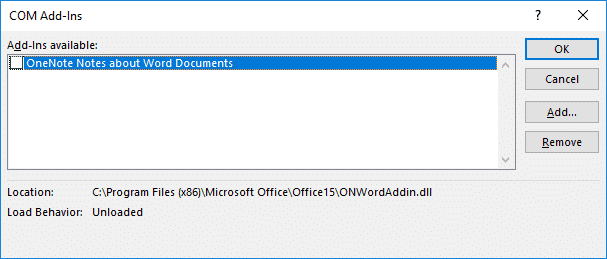
Po dokončení reštartujte počítač, aby ste uložili zmeny, a zistite, či dokážete opraviť problém s programom Microsoft Word prestal fungovať.( Fix Microsoft Word has Stopped Working issue.)
Metóda 3 – Inštalácia najnovších súborov a aktualizácií(Method 3 – Install Latest Files and Updates )
Niekedy je to všetko o tom, aby boli vaše okná a programy aktualizované najnovšími súbormi. Je možné, že váš program potrebuje aktualizované súbory a opravy, aby fungoval hladko. Najnovšie aktualizácie v nastavení Windows Update(Windows Update) môžete skontrolovať na ovládacom paneli a nainštalovať, ak čakajú na nejaké dôležité aktualizácie. Okrem toho môžete prejsť do centra sťahovania balíka Microsoft Office(Microsoft office download center) a stiahnuť si najnovšie balíky Service Pack.

Metóda 4 – Odstrániť kľúč údajov databázy Word(Method 4 – Delete Word Data Registry Key)
Ak vám vyššie uvedené metódy nepomáhajú vyriešiť váš problém, tu je ďalší spôsob, ako vyriešiť problém s programom Microsoft Word prestal fungovať. (Fix Microsoft Word has Stopped Working issue.)Kedykoľvek otvoríte MS word, uloží kľúč do súboru databázy Registry. Ak tento kľúč odstránite, Word sa pri ďalšom spustení tejto pragmy znova vytvorí.
V závislosti od vašej verzie MS word si môžete vybrať jednu z nižšie uvedených možností registra kľúčov:
Word 2002: HKEY_CURRENT_USER\Software\Microsoft \Office\10.0\Word\Data Word 2003: HKEY_CURRENT_USER\Software\Microsoft\ Office\11.0\Word\Data Word 2007: HKEY_CURRENT_USER\Software\Microsoft\ Office\12.0\Word\Data Word 2010: HKEY_CURRENT_USER\Software\Microsoft\Office\14.0\Word\Data Word 2013: HKEY_CURRENT_USER\Software\Microsoft\Office\15.0\Word Word 2016: HKEY_CURRENT_USER\Software\Microsoft\Office\16.0\Word

Krok 1 – Vo vašom systéme stačí otvoriť editor registra.
Krok 2 – Ak používate Windows 10 , stlačte kláves Windows Key + R , zadajte príkaz regedit( regedit) a stlačením klávesu Enter(Enter) otvorte Editor databázy Registry(Registry Editor) .

Pri vykonávaní akýchkoľvek zmien v sekcii kľúčov databázy Registry však musíte byť veľmi opatrní. Preto treba postupovať presne podľa tu spomenutých metód a neskúšať ťukať nikde inde.
Krok 3 – Po otvorení editora databázy Registry prejdite na vyššie uvedené časti v závislosti od vašej verzie programu Word.
Krok 4 – Kliknite pravým tlačidlom myši na kľúč databázy Registry Data alebo Word a vyberte možnosť „ (Data or Word )Odstrániť(Delete) “. To je všetko.
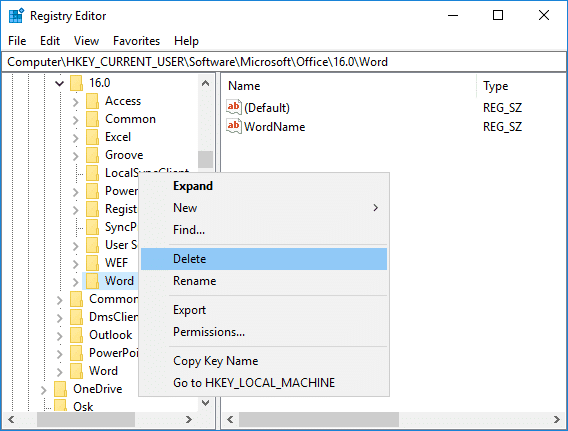
Krok 5 – Reštartujte(Restart) svoj program, dúfajme, že sa spustí správne.
Metóda 5 – Odstráňte nedávno nainštalovaný softvér(Method 5 – Remove recently installed software)
Nainštalovali ste(Did) nedávno do systému nejaký nový softvér (tlačiareň, skener, webovú kameru atď.)? Možno si myslíte, že tento problém spôsobuje inštalácia nového softvéru, ktorý nesúvisí s MS word. Nepríjemné je, že sa niekedy stáva, že novo nainštalovaný softvér môže narúšať fungovanie predtým nainštalovaného softvéru. Túto metódu môžete skontrolovať. Odinštalujte(Uninstall) softvér a skontrolujte, či sa problém vyriešil alebo nie.
Metóda 6 – Odinštalujte a znova nainštalujte MS Office(Method 6 – Uninstall and Reinstall the MS Office )
Ak ešte nič nefungovalo, môžete MS Office úplne odinštalovať a znova nainštalovať. Možno vám táto metóda pomôže vyriešiť problém.

Odporúčané:(Recommended:)
- Ako opraviť konflikt IP adries(How to Fix IP Address Conflict)
- Zmena z verejnej na súkromnú sieť v systéme Windows 10(Change from Public to Private Network in Windows 10)
- Want to Edit the Hosts File in Windows 10? Here is how to do it!
- Natrvalo odstrániť účet Gmail (s obrázkami)(Delete Gmail Account Permanently (With Pictures))
Dúfajme, že jedna z vyššie uvedených metód vám určite pomôže vyriešiť problém, že program Microsoft Word prestal( Fix Microsoft Word has Stopped Working Issue) fungovať a vy znova začnete pracovať na svojom programe Microsoft Word(Microsoft Word) . Ak máte stále nejaké otázky týkajúce sa tohto článku, neváhajte sa ich opýtať v sekcii komentárov.
Related posts
Ako spustiť Microsoft Word v núdzovom režime
Ako odstrániť zlom sekcie v programe Microsoft Word
Čo je to Microsoft Word? - Definícia z TechCult
Aké sú niektoré z najlepších kurzívnych písiem v programe Microsoft Word?
Vytvárajte vyplniteľné formuláre v programe Microsoft Word
Ako zakázať kontrolu pravopisu v programe Microsoft Word
4 spôsoby zarovnania textu v programe Microsoft Word
4 spôsoby vloženia symbolu stupňa v programe Microsoft Word
Ako pridať čísla strán do dokumentu programu Word (od strany 1, 2, 3 alebo neskôr)
Ako môžem písať do dvoch, troch alebo viacerých stĺpcov v dokumentoch programu Word?
Ako získať Microsoft Word zadarmo
27 najlepších alternatív k programu Microsoft Word
Ako používať Measurement Converter v Microsoft Office
Ako previesť Word na JPEG (3 spôsoby)
Ako zobraziť, vložiť alebo odstrániť zlomy sekcií v dokumentoch programu Microsoft Word
Ako formátovať text v programe Microsoft Office Word pre Android
5 spôsobov, ako vložiť odmocninu do programu Word
3 spôsoby odstránenia symbolu odseku (¶) v programe Word
Ako zmeniť orientáciu všetkých strán v dokumente Microsoft Word
Ako nastaviť obrázok na pozadí pre Microsoft Word
